Page principale >
Démarrer > Utilisation de périphériques compatibles Bluetooth (pour GZ-HM970/GZ-HM870/GZ-HM860) > Application Bluetooth pour téléphones intelligents > Lancer/Quitter l’application
Démarrer |
Lancer/Quitter l’application |
Lancer l’application

Tapez sur “MENU”.
(Opération sur cette caméra)
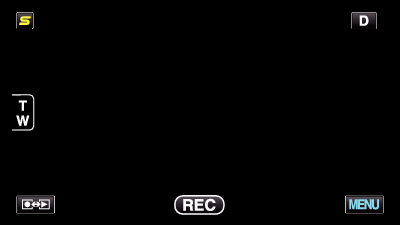

Tapez sur “  ”.
”.
(Opération sur cette caméra)
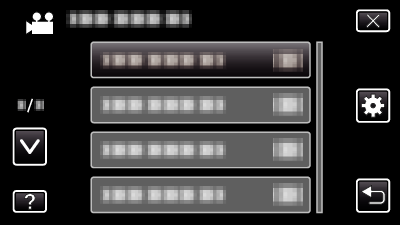

Tapez sur “Bluetooth”.
(Opération sur cette caméra)
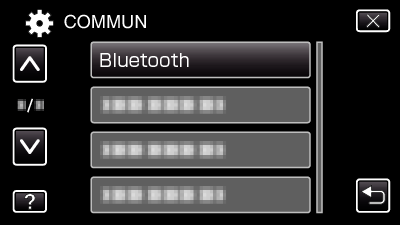

Tapez sur “CONNECTER”.
(Opération sur cette caméra)
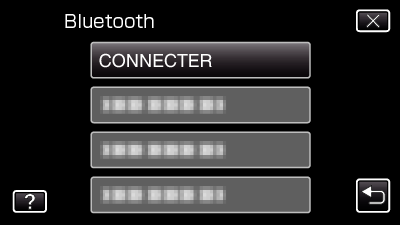

Tapez sur “SMARTPHONE”.
(Opération sur cette caméra)
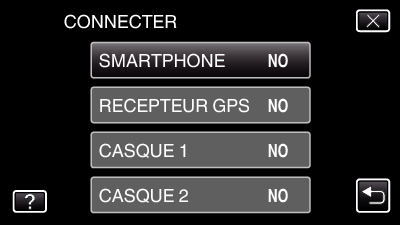

Sélectionnez et tapez sur le téléphone intelligent auquel se connecter à partir de la liste.
(Opération sur cette caméra)
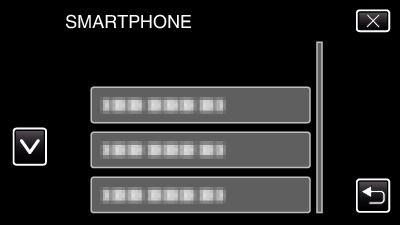
Vérifiez que l’icône change en “ON”. (L’icône change entre “ON” et “OFF” à chaque pression.)
Pour faire une nouvelle sélection, sélectionnez à partir de “MODIFIER REGLAGES”.

Tapez sur “  ” pour sortir du menu.
” pour sortir du menu.
(Opération sur cette caméra)

Tapez sur la liste d’applications “Everio Controller”.
(Opération sur le téléphone intelligent)

Tapez le nom du modèle de la caméra utilisée.
(Opération sur le téléphone intelligent)
Sortir de l’application

Appuyez sur la touche “RETURN”.
(Opération sur le téléphone intelligent)

Tapez sur “OK”.
(Opération sur le téléphone intelligent)
Attention
- Assurez-vous de quitter l’application en procédant comme expliqué ci-dessus.
